Питање
Проблем: Како да поправим грешку Виндовс ажурирања 0к800703е3?
Здраво. Недавно сам приметио да моје ажурирање за Виндовс не успева са грешком 0к800703е3. То показује да нека кумулативна ажурирања и ажурирања управљачких програма не успевају док се друга инсталирају. Има ли нешто што би се могло учинити поводом овога?
Решен одговор
Мицрософт користи Виндовс ОС као услугу, што значи да корисници могу очекивати стална ажурирања. Неко може добити неколико различитих типова ажурирања, укључујући кумулативна, безбедносна, грешка
[1] поправке и друго. Већина њих се шаље сваког другог уторка[2] сваког месеца, што образац чини предвидљивијим.Нажалост, не стижу сва ажурирања успешно до корисника, а грешка 0к800703е3 је један такав пример – она Није важно да ли се ажурирање покреће ручно или аутоматски, сваки пут не успева са исти код. Ово није нешто неуобичајено, јер смо већ покрили сличне проблеме са којима су се корисници морали суочити – 0к800704ф1, 0к800700а1, или 0к80246013, да поменемо само неке.
Грешке при ажурирању оперативног система Виндовс, као што је 0к800703е3, могу настати због различитих разлога, укључујући оштећене системске датотеке, оштећене компоненте ажурирања, опште грешке или друге проблеме. У овом случају, већини корисника је било тешко да инсталира кумулативне исправке заједно са ажурирањима графичких драјвера.

Виндовс ажурирања могу бити пресудна за сваког корисника рачунара, јер поправљају различите грешке, побољшавају перформансе или имплементирају нове функције и закрпе опасне софтверске рањивости,[3] која би иначе изложила људе сајбер нападима. Због тога је важно да поправите грешку Виндовс ажурирања 0к800703е3 што је пре могуће – проверите методе у наставку. Ако бисте се радије одлучили за аутоматску поправку, препоручујемо да покушате РеимагеМац машина за прање веша Кс9 уместо тога.
Решење 1. Покрените алатку за решавање проблема
Да бисте поправили оштећени систем, морате купити лиценцирану верзију Реимаге Реимаге.
Ако то још нисте урадили, прво треба да урадите када имате проблема са ажурирањима за Виндовс, покретање алатке за решавање проблема са Виндовс Упдате.
- Тип Решавање проблема у Виндовс претрази
- Изаберите Додатни алати за решавање проблема
- Финд Виндовс Упдате са листе
- Кликните на њега и изаберите Покрените алатку за решавање проблема
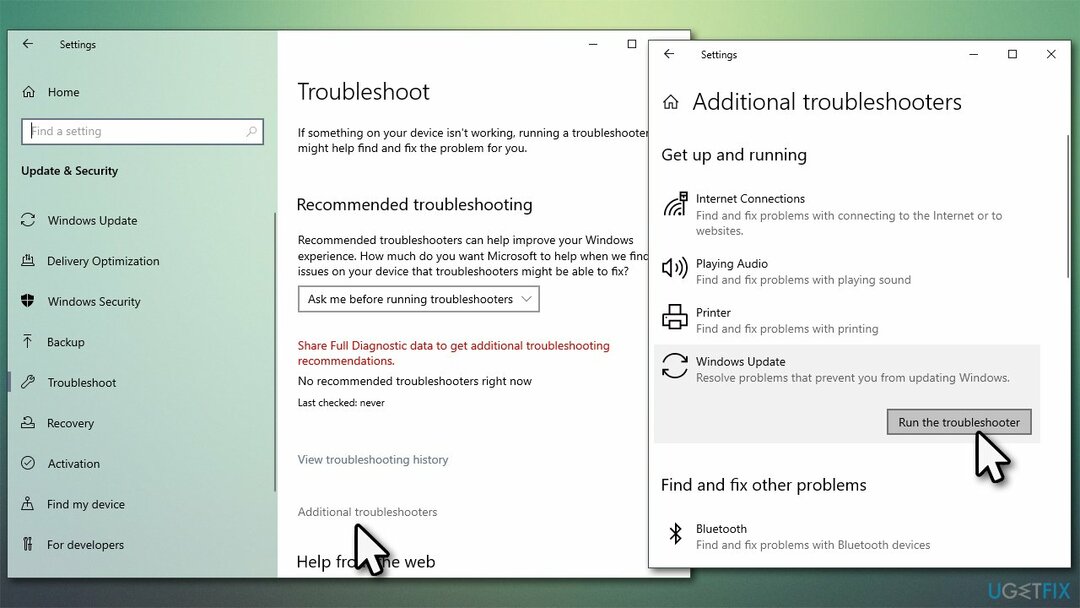
- Примените предложене исправке и поново покренути рачунар.
Решење 2. Ресетујте компоненте Виндовс Упдате
Да бисте поправили оштећени систем, морате купити лиценцирану верзију Реимаге Реимаге.
Кеширане и привремене датотеке се увек чувају на одређеним Виндовс локацијама и понекад могу да покваре. На пример, пакет података можда неће проћи јер је претходна инсталација била оштећена. Да бисте то урадили, најлакше би било покренути повишени командни редак.
- Тип цмд у Виндовс претрази и притисните Ентер
- У новом прозору налепите сваку од ових команди, притискајући Ентер сваки пут:
нето стоп битови
нет стоп вуаусерв
нет стоп аппидсвц
нет стоп цриптсвц
Дел „%АЛЛУСЕРСПРОФИЛЕ%\Апплицатион Дата\Мицрософт\Нетворк\Довнлоадер\*.*“
рмдир %системроот%\СофтвареДистрибутион /С /К
рмдир %системроот%\систем32\цатроот2 /С /К
регсвр32.еке /с атл.длл
регсвр32.еке /с урлмон.длл
регсвр32.еке /с мсхтмл.длл
нетсх винсоцк ресет
нетсх винсоцк ресет проки
нето стартни битови
нет старт вуаусерв
нет старт аппидсвц
нет старт цриптсвц -
Поново покренути ваша машина.
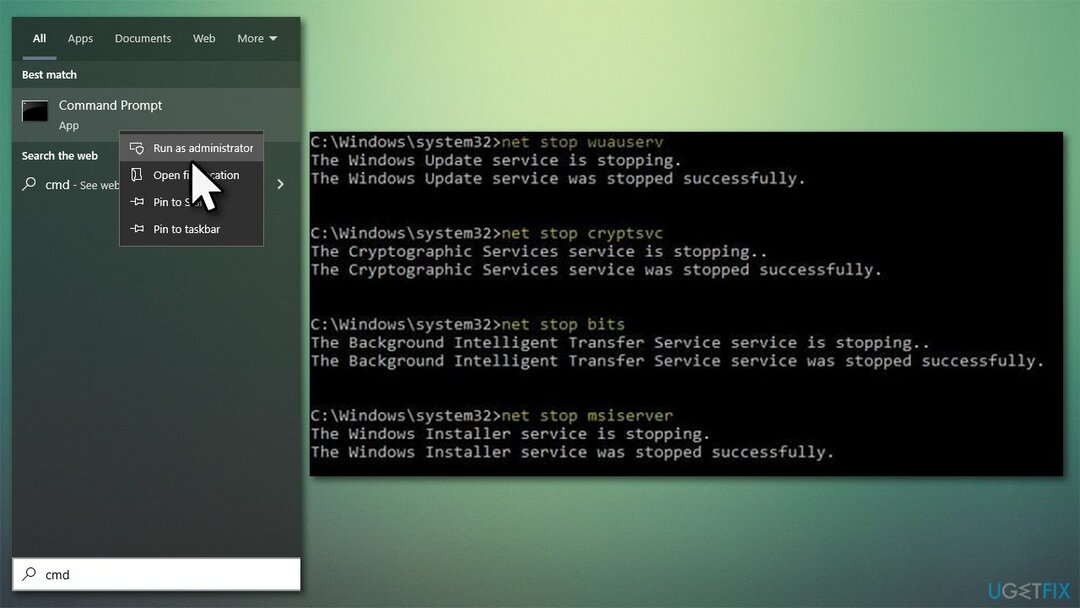
Решење 3. Покрените СФЦ и ДИСМ
Да бисте поправили оштећени систем, морате купити лиценцирану верзију Реимаге Реимаге.
- Тип цмд у Виндовс претрази
- Кликните десним тастером миша на Командна линија и изабрати Покрени као администратор
- Када Контрола корисничког налога се појави, кликните да
- Користите следеће командне линије, притиском на Ентер после сваког:
сфц /сцаннов
ДИСМ /Онлине /Цлеануп-Имаге /ЦхецкХеалтх
ДИСМ /Онлине /Цлеануп-Имаге /СцанХеалтх
ДИСМ /Онлине /Цлеануп-Имаге /РестореХеалтх -
Поново покренути ваш рачунар.
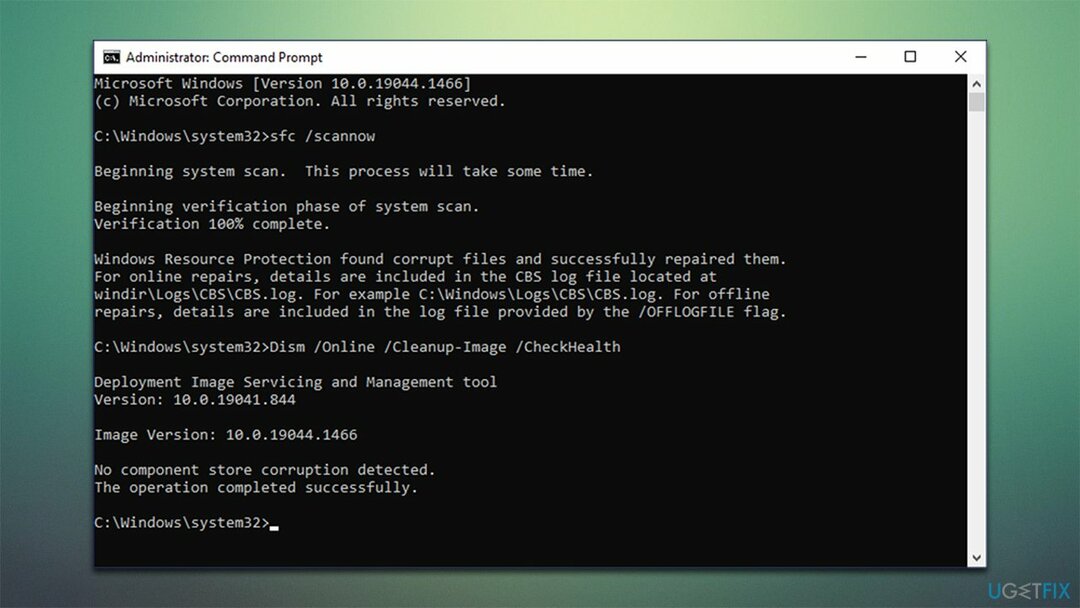
Решење 4. Инсталирајте ажурирање ручно
Да бисте поправили оштећени систем, морате купити лиценцирану верзију Реимаге Реимаге.
- У Виндовс претрази укуцајте ажурирање и притисните Ентер
- Кликните Погледајте историју ажурирања
- Пронађите код грешке и проверите КБ број поред – запишите или копирајте
- Отворите претраживач и идите на Каталог Мицрософт ажурирања
- У оквиру траке за претрагу користите КБ број који није успело инсталирање са грешком 0к800703е3

- Пронађите исправну верзију ажурирања за ваш оперативни систем (да бисте ово проверили, кликните десним тастером миша на Почетак и изаберите Систем. Испод Спецификација уређајас и проверите Тип система) и кликните Преузимање
- Користите упутства на екрану да бисте завршили процес инсталације и поново покренути ваш рачунар.
Решење 5. Ажурирајте драјвер за екран
Да бисте поправили оштећени систем, морате купити лиценцирану верзију Реимаге Реимаге.
Ако добијате грешку јер не можете да инсталирате најновије драјвере екрана преко Виндовс-а, требало би да то урадите на алтернативни начин. За то можете посетити званичника Нвидиа, АМД, или Интел веб локације – имајте на уму да морате да знате прецизну марку и тип ваше графичке картице да бисте инсталирали исправне драјвере.
Алтернативно, можете се одлучити за аутоматско ажурирање управљачких програма помоћу ДриверФик – софтвер може аутоматски да пронађе и додели исправне драјвере од произвођача. Такође може да прави резервне копије како би спречио да нешто пође по злу.
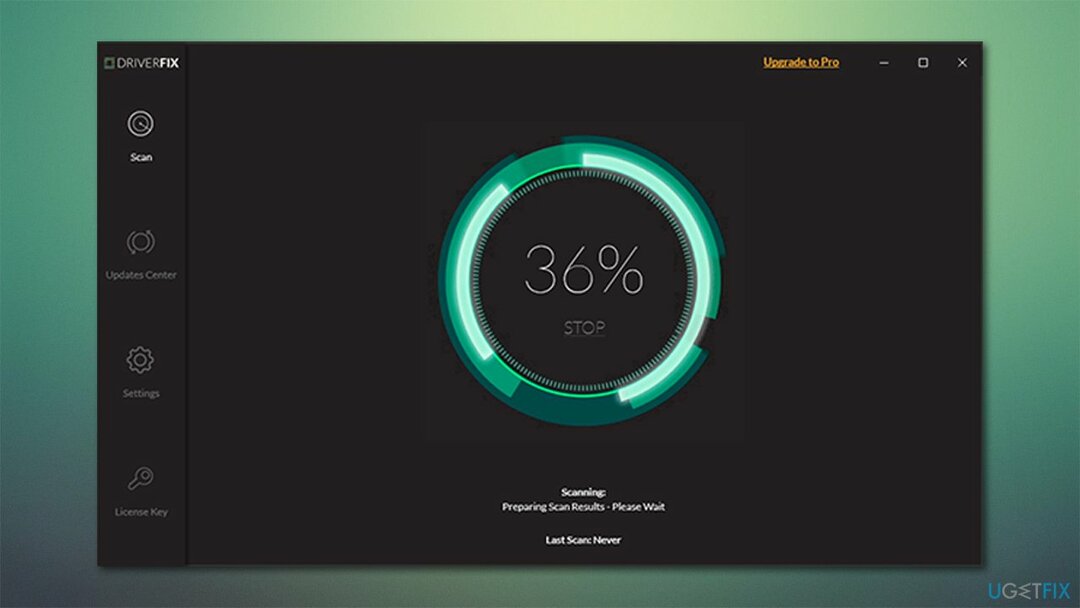
Решење 6. Ресетујте свој рачунар
Да бисте поправили оштећени систем, морате купити лиценцирану верзију Реимаге Реимаге.
Можете покушати да ресетујете рачунар ако ниједан од горе наведених метода не помогне.
- Кликните десним тастером миша на Почетак и кликните Подешавања
- Иди на Ажурирања и безбедност одељак
- Изаберите Опоравак лево
- Испод Ресетујте овај рачунар, кликните Почети
- Изаберите Задржи моје фајлове и Преузимање у облаку
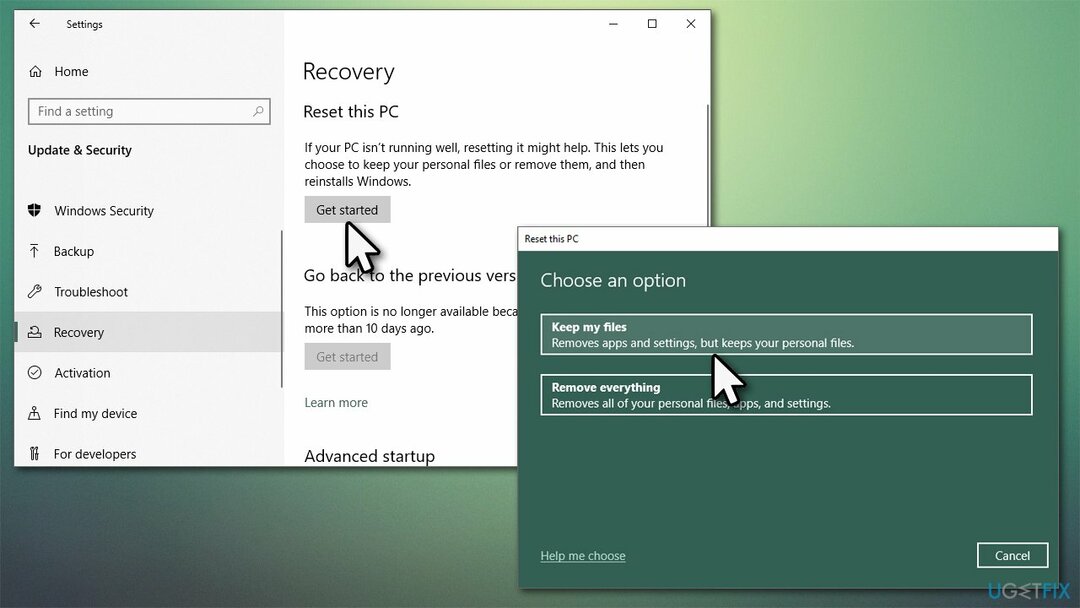
- Сачекајте да Виндовс заврши да преузмете потребне датотеке
- Ваш рачунар ће поново покренути да се процес заврши.
Решење 7. Користите алатку за креирање медија
Да бисте поправили оштећени систем, морате купити лиценцирану верзију Реимаге Реимаге.
Ако горе наведене методе нису помогле, можете користити алатку за креирање медија да извршите надоградњу на месту. Обавезно искључите све непотребне спољне уређаје и направите резервне копије својих личних датотека као меру предострожности.
- Иди на званична Мицрософт веб локација и преузмите Алат за креирање медија
- Двапут кликните на инсталатер, прихватите услове и кликните Следећи
- Изаберите Надоградите овај рачунар сада > Следеће
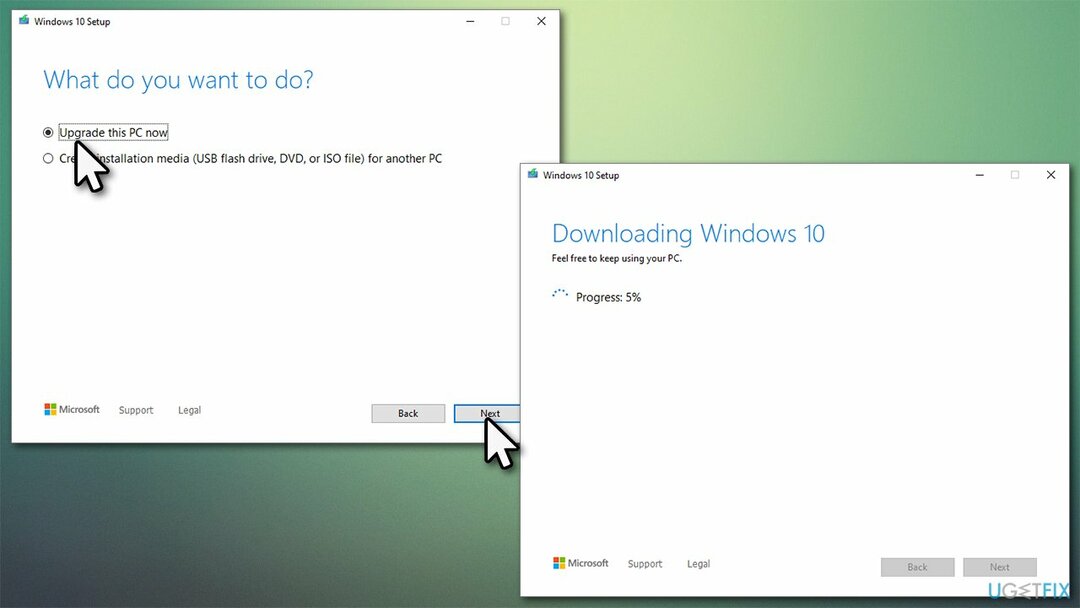
- Сачекајте да Виндовс преузме и инсталира потребне датотеке
- Ваш систем би могао поново покренути неколико пута.
Аутоматски поправите своје грешке
тим угетфик.цом покушава да да све од себе да помогне корисницима да пронађу најбоља решења за отклањање својих грешака. Ако не желите да се борите са техникама ручне поправке, користите аутоматски софтвер. Сви препоручени производи су тестирани и одобрени од стране наших професионалаца. Алати које можете користити да поправите своју грешку су наведени у наставку:
Понуда
урадите то сада!
Преузмите поправкуСрећа
Гаранција
урадите то сада!
Преузмите поправкуСрећа
Гаранција
Ако нисте успели да поправите грешку користећи Реимаге, обратите се нашем тиму за подршку за помоћ. Молимо вас да нам кажете све детаље за које мислите да бисмо требали да знамо о вашем проблему.
Овај патентирани процес поправке користи базу података од 25 милиона компоненти које могу заменити било коју оштећену или недостајућу датотеку на рачунару корисника.
Да бисте поправили оштећени систем, морате купити лиценцирану верзију Реимаге алат за уклањање злонамерног софтвера.

Приватни приступ интернету је ВПН који може спречити вашег Интернет провајдера, влада, и трећим странама од праћења вашег онлајн и омогућавају вам да останете потпуно анонимни. Софтвер обезбеђује наменске сервере за торрентинг и стримовање, обезбеђујући оптималне перформансе и не успоравајући вас. Такође можете заобићи гео-ограничења и прегледати услуге као што су Нетфлик, ББЦ, Диснеи+ и друге популарне услуге стримовања без ограничења, без обзира на то где се налазите.
Напади злонамерног софтвера, посебно рансомваре, далеко су највећа опасност за ваше слике, видео записе, пословне или школске датотеке. Пошто сајбер криминалци користе робустан алгоритам за шифровање за закључавање података, он се више не може користити док се не плати откупнина у биткоинима. Уместо да плаћате хакерима, прво покушајте да користите алтернативу опоравак методе које би вам могле помоћи да повратите барем део изгубљених података. У супротном, такође можете изгубити новац, заједно са датотекама. Један од најбољих алата који би могао да врати бар неке од шифрованих датотека - Дата Рецовери Про.